GPS-навигация является важной функцией многих современных смартфонов, включая телефоны Samsung. С помощью GPS вы можете быстро и легко определить свое местоположение, найти нужный адрес или проложить маршрут до заданного пункта назначения. Если вы новичок в использовании GPS-функции на своем телефоне Samsung или вам просто нужна помощь в настройке, этот полный гид поможет вам разобраться в этом вопросе.
Прежде всего, убедитесь, что GPS-модуль на вашем телефоне Samsung включен. Для этого откройте настройки вашего устройства и найдите вкладку "Местоположение". В некоторых моделях Samsung это может быть названо "Сеть и доступность". Передвиньте ползунок в позицию "Включено", чтобы активировать GPS-модуль.
Кроме того, важно убедиться, что у вас установлено приложение карт, которое поддерживает GPS-навигацию. В большинстве Samsung-устройств предустановлено приложение "Карты Google", которое предлагает надежную и точную навигацию. Если у вас нет этого приложения, вы можете скачать его из официального магазина приложений Google Play.
После активации GPS и установки соответствующего приложения карт, ваш телефон Samsung готов к использованию GPS-навигации. Вы можете открыть приложение карт, ввести желаемый адрес или место назначения и получить точные инструкции по маршруту. Запомните, что для определения местоположения вашего телефона может потребоваться некоторое время, особенно если вы находитесь в помещении или вдали от GPS-сигналов. В таких случаях рекомендуется подключиться к Wi-Fi сети или использовать мобильную сеть для получения более точного определения местоположения.
Включение GPS на телефоне Samsung - пошаговая инструкция
- Откройте "Настройки" на вашем телефоне. Обычно иконка "Настройки" выглядит как шестеренка и находится на главном экране или в выдвижном меню при свайпе вниз.
- Прокрутите список настроек и найдите раздел "Подключения".
- В разделе "Подключения" найдите и выберите "Местоположение".
- В меню "Местоположение" включите опцию "GPS". Если GPS уже включен, у вас будет возможность выбрать режим работы, такой как "Точное местоположение" или "Только при использовании приложений".
После того, как вы включите GPS на вашем телефоне Samsung, он будет готов использоваться в различных приложениях, таких как карты, навигационные приложения и другие приложения, которые требуют определения местоположения. Помните, что использование GPS может увеличить расход заряда батареи, поэтому, если вы не используете GPS, рекомендуется выключить его, чтобы сохранить заряд батареи вашего телефона.
Проверка наличия GPS на телефоне Samsung
Чтобы узнать, есть ли GPS на вашем телефоне Samsung, вы можете воспользоваться следующими инструкциями:
- Откройте меню на телефоне и найдите настройки.
- В настройках найдите раздел "Подключения" или "Соединения".
- Здесь вы должны увидеть опцию "Местоположение" или "Локация". Нажмите на неё.
- Если ваш телефон оснащен GPS, вы должны увидеть опцию "GPS" или "Глобальные системы навигации".
- Выберите опцию "GPS" и убедитесь, что она включена.
- Теперь вы можете проверить наличие GPS на телефоне. Найдите приложение с картами, такое как Google Maps, и попробуйте открыть его.
- Если у вас есть GPS на телефоне, то приложение должно определить ваше местоположение и показать его на карте.
Если опция GPS отсутствует в настройках вашего телефона, это может означать, что устройство не поддерживает GPS, или вам нужно обновить операционную систему.
| Примечание: |
|---|
| Наличие GPS на телефоне зависит от модели и версии операционной системы. Если вы не уверены, есть ли GPS на вашем устройстве, рекомендуется обратиться к руководству пользователя или связаться с технической поддержкой Samsung. |
Первоначальные настройки GPS на телефоне Samsung
Для того чтобы включить GPS на телефоне Samsung и начать использовать функции местоположения, необходимо выполнить несколько простых шагов.
Шаг 1: Откройте настройки телефона.
Шаг 2: Прокрутите вниз и выберите раздел "Локация" или "Позиционирование".
Шаг 3: Нажмите на переключатель рядом с опцией "Включить GPS" или "Включить местоположение".
Шаг 4: Подтвердите свой выбор, нажав на кнопку "ОК" или "Включить".
Шаг 5: Перейдите обратно в главное меню или на рабочий экран телефона.
Шаг 6: Теперь GPS на телефоне Samsung включен и готов к использованию.
Помните, что активация GPS может занимать некоторое время, особенно если вы включили эту функцию в первый раз. Также, убедитесь, что у вас есть доступ к интернету и разрешены все необходимые разрешения для нормальной работы GPS.
Как включить GPS на телефоне Samsung с помощью настроек
Включение функции GPS на телефоне Samsung позволяет использовать множество удобных приложений, связанных с геолокацией. Чтобы включить GPS на своем Samsung, следуйте инструкциям ниже:
Шаг 1: Откройте "Настройки" на своем телефоне Samsung. Обычно их значок представлен в виде шестеренки, и расположен на главном экране или в списке приложений.
Шаг 2: Прокрутите вниз и тапните на "Соединения". Затем выберите "Местоположение".
Шаг 3: В этом меню вы найдете несколько опций для настройки местоположения. Тапните на "Система службы местоположения".
Шаг 4: Включите переключатель рядом с "GPS". Здесь также можно включить другие опции, такие как "Wi-Fi и мобильные сети" или "Режим экономии энергии".
Шаг 5: После включения GPS вы можете прокрутиться вниз и настроить дополнительные параметры, такие как "Режим точности" или "Дополнительные функции".
Шаг 6: Теперь ваш GPS на телефоне Samsung включен и готов к использованию. Вы можете закрыть настройки и начать пользоваться приложениями, использующими геолокацию.
Надеемся, что эта инструкция помогла вам включить GPS на вашем телефоне Samsung и настроить его по своему усмотрению.
Как использовать GPS на телефоне Samsung для навигации
GPS (система глобального позиционирования) на телефоне Samsung позволяет пользователю определить свое местоположение и использовать его для навигации. Вот несколько шагов, которые помогут вам использовать GPS на вашем телефоне Samsung:
1. Убедитесь, что GPS включен:
Первым шагом является убеждение в том, что GPS на вашем телефоне Samsung включен. Для этого откройте настройки устройства и найдите раздел "Местоположение". Затем включите переключатель для разрешения использования GPS.
2. Откройте приложение карт:
Чтобы использовать GPS для навигации, вам нужно открыть приложение карт на вашем телефоне Samsung. Это может быть предустановленное приложение карт или стороннее приложение, загруженное из магазина приложений.
3. Определите свое местоположение:
При открытии приложения карт оно автоматически определит ваше местоположение с помощью GPS. Если это не произошло, вы можете нажать на кнопку "Мое местоположение" или использовать значок GPS, чтобы приложение снова определило ваш положение.
4. Используйте функции навигации:
Когда ваше местоположение определено, вы можете использовать различные функции навигации, доступные в приложении карт. Это может включать режим пошаговой навигации, предупреждения о движении, информацию о пробках и другие полезные функции.
5. Следуйте указаниям на экране:
Приложение карт покажет вам маршрут к вашему целевому месту и предоставит указания по ходу вашей поездки. Обратите внимание на указания на экране, чтобы правильно следовать маршруту и достичь вашей цели.
С помощью GPS на вашем телефоне Samsung вы сможете легко найти путь к любому месту и не потеряться в незнакомом месте. Просто следуйте этим простым шагам, и вы сможете успешно использовать GPS для навигации.
Оптимальные настройки GPS на телефоне Samsung
Для обеспечения лучшей точности и быстрой работы GPS на вашем телефоне Samsung рекомендуется выполнить следующие настройки:
| Настройка | Описание |
| 1. Выберите высокую точность | Перейдите в "Настройки" > "Местоположение" > "Режим способности определения местоположения" и выберите "Высокая точность". Это позволит вашему телефону использовать GPS, мобильную и Wi-Fi сети для определения вашего местоположения. |
| 2. Включите функцию GPS | Перейдите в "Настройки" > "Местоположение" и убедитесь, что функция GPS включена. Переключатель должен находиться в положении "Вкл". |
| 3. Обновляйте систему | Убедитесь, что ваша операционная система и все приложения на вашем телефоне Samsung обновлены до последней версии. Это поможет исправить возможные ошибки и улучшить работу GPS. |
| 4. Проверьте доступ к местоположению приложений | Перейдите в "Настройки" > "Местоположение" > "Доступ к моему местоположению" и убедитесь, что доступ разрешен для всех нужных приложений, для которых вам необходимо использовать GPS. |
| 5. Перезапустите телефон | Иногда перезапуск телефона может помочь устранить временные сбои, связанные с GPS. Попробуйте перезагрузить свой телефон Samsung и проверьте, работает ли GPS правильно после перезапуска. |
Следуя этим оптимальным настройкам, вы сможете получить наилучшие результаты при использовании GPS на вашем телефоне Samsung. Убедитесь, что вы всегда включаете GPS только тогда, когда вам это действительно необходимо, чтобы сохранить заряд аккумулятора вашего устройства.
Решение проблем с GPS на телефоне Samsung
Если у вас возникли проблемы с работой GPS на телефоне Samsung, есть несколько проверенных способов, которые могут помочь вам решить эту проблему. Вот некоторые из них:
1. Проверьте настройки Геолокации
Убедитесь, что в настройках вашего телефона включена возможность использования GPS. Перейдите к "Настройкам", затем выберите "Соединения" и перейдите к разделу "Местоположение". Убедитесь, что опция "Геолокация" включена.
2. Перезапустите телефон
Перезагрузка телефона может помочь исправить временные ошибки и проблемы с GPS. Просто выключите свой телефон, подождите несколько секунд, затем включите его снова.
3. Обновите приложение или прошивку
Если с GPS работает только одно конкретное приложение, попробуйте обновить его до последней версии. Также стоит проверить наличие обновлений для самой прошивки вашего телефона. Обновления могут содержать исправления ошибок, в том числе и проблем с GPS.
4. Проверьте доступ к местоположению для приложений
Убедитесь, что у ваших приложений есть доступ к местоположению. Перейдите к "Настройкам", затем выберите "Приложения". Найдите нужное приложение, затем выберите "Разрешения". Убедитесь, что опция "Местоположение" разрешена для этого приложения.
5. Сбросьте настройки местоположения
Если все остальные методы не помогли, попробуйте сбросить настройки местоположения. Перейдите к "Настройкам", затем выберите "Соединения" и перейдите к разделу "Местоположение". Найдите "Сбросить настройки местоположения" и выберите эту опцию.
Если ни один из этих методов не помог вам решить проблему с GPS на телефоне Samsung, рекомендуется обратиться за помощью к сервисному центру Samsung.
Как использовать GPS на телефоне Samsung с помощью приложений
1. Убедитесь, что у вас включены службы локации:
Перейдите в настройки своего телефона Samsung и найдите раздел "Соединения". Затем выберите "Местоположение" или "Локация" и убедитесь, что функция GPS включена. Также рекомендуется включить использование Wi-Fi и сетей мобильной связи для улучшения точности определения местоположения.
2. Загрузите и установите приложение, которое использует GPS:
Откройте магазин приложений Samsung или Play Market, в зависимости от операционной системы вашего телефона, и найдите приложение, которое позволяет использовать GPS. Некоторые популярные приложения включают Google Maps, Яндекс.Карты или приложения специализированных сервисов.
3. Запустите приложение и дайте разрешение на доступ к локации:
После установки приложения откройте его и следуйте инструкциям на экране. Возможно, приложение запросит доступ к вашему местоположению - разрешите это, чтобы приложение могло использовать данные GPS для определения вашего положения.
4. Начните использование GPS в приложении:
В зависимости от приложения, вы сможете использовать GPS для различных целей. Например, в Google Maps вы можете построить маршруты, искать рестораны или проверить актуальную информацию о пробках. В Яндекс.Картах вы можете использовать GPS для поиска объектов, найти место на карте и многое другое.
Учтите, что использование GPS может снижать заряд вашего телефона, поэтому рекомендуется использовать GPS только при необходимости и выключать его, когда оно больше не нужно.
Теперь вы знаете, как использовать GPS на телефоне Samsung с помощью приложений! Наслаждайтесь навигацией и удобством определения вашего местоположения!
GPS-маршрут на телефоне Samsung: создание и сохранение
GPS-навигация на телефоне Samsung предоставляет удобный способ создавать и сохранять маршруты. В этом разделе мы рассмотрим, как создать и сохранить маршрут на вашем телефоне Samsung.
1. Откройте приложение "Карты" на вашем телефоне Samsung.
2. Нажмите на значок маршрута, расположенный в нижней части экрана.
3. Введите адрес начальной точки маршрута в поле "Откуда".
4. Введите адрес конечной точки маршрута в поле "Куда".
5. Нажмите на кнопку "Маршрут" для создания маршрута.
6. Просмотрите предложенные варианты маршрута и выберите наиболее подходящий.
7. Если вы хотите добавить промежуточные точки к маршруту, нажмите на кнопку "Добавить промежуточную точку" и введите адрес.
8. Если вы хотите изменить способ передвижения (например, переключиться с автомобиля на общественный транспорт), нажмите на кнопку "Сменить транспорт" и выберите желаемый вариант.
9. Когда маршрут будет создан, нажмите на кнопку "Сохранить" в верхнем правом углу экрана.
10. Введите имя для вашего маршрута и нажмите на кнопку "Сохранить".
11. Теперь ваш маршрут сохранен и доступен в разделе "Мои маршруты" приложения "Карты".
Вы также можете редактировать и удалять сохраненные маршруты в разделе "Мои маршруты".
Экономия аккумулятора при использовании GPS на телефоне Samsung
Использование GPS на телефоне Samsung может существенно снижать заряд аккумулятора. Однако, существуют способы минимизировать потребление энергии и увеличить время автономной работы вашего устройства.
Вот несколько советов, как экономить заряд аккумулятора при использовании GPS на телефоне Samsung:
- Выключите GPS, когда вам это не требуется. Постоянное включение GPS приводит к непрерывной работе датчиков и постоянному потреблению энергии. Включайте GPS только в тех случаях, когда вам необходима навигация или использование специализированных приложений.
- Используйте режим экономии энергии. Некоторые модели телефонов Samsung имеют режим экономии энергии, который позволяет снизить потребление энергии при использовании GPS. Включите этот режим, чтобы продлить время работы телефона.
- Оптимизируйте настройки GPS. В меню настроек телефона Samsung вы можете найти различные опции настройки GPS. Выберите режим, который лучше всего соответствует вашим потребностям. Например, вы можете выбрать только использование Wi-Fi и мобильных сетей для определения местоположения, чтобы сократить использование GPS.
- Закройте приложения, которые активно используют GPS. Некоторые приложения могут постоянно запрашивать информацию о вашем местоположении, что может значительно снижать заряд аккумулятора. Закройте такие приложения, когда они вам не нужны, чтобы сэкономить энергию.
- Обновляйте приложения и прошивку устройства. Разработчики регулярно выпускают обновления, которые содержат исправления ошибок и оптимизируют работу приложений. Установка этих обновлений может помочь улучшить энергоэффективность использования GPS.
Следуя этим советам, вы сможете максимально продлить время работы телефона Samsung при использовании GPS и избежать быстрого разряда аккумулятора.